Maya動畫教程
maya路徑動畫
MAYA路徑動畫教程
我們在本MAYA教程中講解在各種工具里面都提供了沿路徑伸展的參數(shù)設(shè)置,介紹了Paint Effects的使用,先賦予一個筆刷到曲線。
1.打開場景文件mayaGrass_start.ma這個場景文件包括了幾條NURBS曲線,一個預(yù)先設(shè)置好的噴畫筆刷和一些燈光。播放動畫可以看到草在字母M上的生長,接下來我們來完成草在其他字母上的動畫。
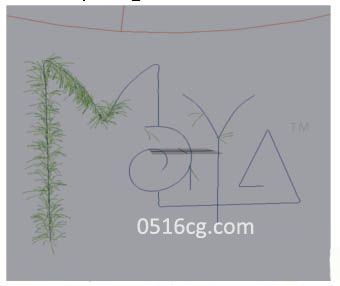
2.讀取設(shè)置好的筆刷到面板筆刷。當(dāng)你要應(yīng)用到相同的筆刷的時候,你直接選取場景中已有的就行了。
在Outliner里選擇stroke1,這是已經(jīng)在M的字母上設(shè)置好的那個stroke。
按下F5鍵進(jìn)入渲染設(shè)置菜單。
選取Paint Effects→Get Settings from Selected Stroke,這就像拷貝/粘貼系統(tǒng)一樣,Maya從這個stroke上拷貝了所以到屬性(包括筆刷下面的所以的參數(shù))并且儲存在筆刷模板里。
3.創(chuàng)建stroke并且用于模板筆刷設(shè)置。
拖動選中視圖中剩下的字母的曲線,讓它們高亮顯示。
選取Paint Effects→Curve Utilities→Attach Brush to Curves。它將把儲存的模板畫筆運(yùn)用在選擇的曲線上。
拖動時間滑條。這些草在所有的字母上生長起來了

4.我們打開Outliner和屬性編輯器看看他們是怎樣被建立的
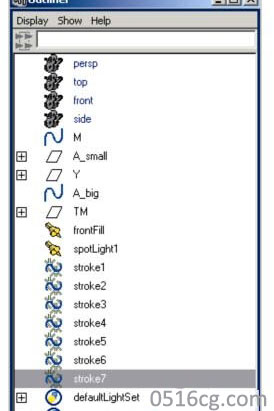
在Outliner上看看新建立起來的一些stroke,它顯示為每一條NURBS曲線都顯示了一個噴筆效果的stroke。在屬性框里查看對這些stroke的描述,也有很多與前面的提到的路徑動畫物體的屬性有很多相似之處。
其實(shí)直接在通道盒中通過修改每個stroke里strokeShape節(jié)點(diǎn)下面的maxClip和minClip參數(shù),并把他們在不同的時間設(shè)置關(guān)鍵幀,那么筆刷物體沿路徑運(yùn)動的效果就會出來了。這樣我們講的路徑部分已經(jīng)可以完成了,但是如果還有興趣的話。也可繼續(xù)做下去獲得更多PaintEffects的認(rèn)識,得到更多的效果
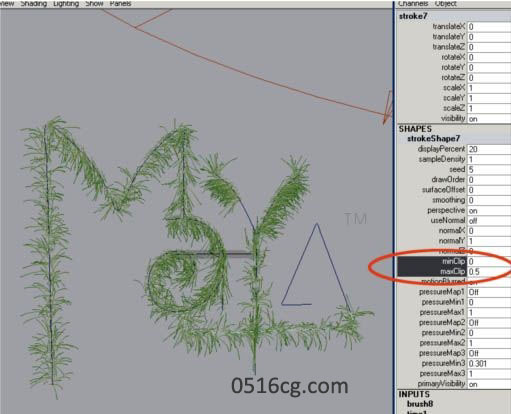
上一篇:maya動畫制作螢火飄動
下一篇:maya面部表情制作方法






